
Съдържание:
- Автор John Day [email protected].
- Public 2024-01-30 07:54.
- Последно модифициран 2025-01-23 14:36.

Клавиатурата 4x4 е съставена от 16 клавиша, подредени като матрица. Методът, използван за достъп до 4x4 клавиатура с матричен метод на сканиране. Клавиатурата 4x4 изисква 8 пина за достъп до нея, т.е. 4 пина за колоните и 4 щифта за реда. Методът на сканиране работи така, че щифтът на колоната приема LOW логиката взаимозаменяемо, след което линейният щифт извършва отчитанията също на свой ред.
Стъпка 1: Материали, от които се нуждаете
Ще имаш нужда:
- Arduino
- Клавиатура 4x4
- Джъмперни проводници
Стъпка 2: Изтеглете
- ПИН A3 пин до 0 ред
- PIN A2 щифт към 1 ред
- ПИН A1 щифт към 2 ред
- ПИН A0 щифт към 3 ред
- PIN 4 пина до 0 колони
- PIN 5 пина към 1 колона
- PIN 6 пин към 2 колона
- PIN 7 пин до 3 колони
Стъпка 3: Схеми


Свържете всеки компонент, както е на снимката по -горе.
Стъпка 4: Код
#include // клавиатура за импортиране на библиотека
const байт ROWS = 4; // брой колони
const байт COLS = 4; // брой на шестоъгълни символи на ред [ROWS] [COLS] = {{'1', '2', '3', 'A'}, {'4', '5', '6', 'B'}, {'7', '8', '9', 'C'}, {'*', '0', '#', 'D'}}; байт rowPins [ROWS] = {A3, A2, A1, A0}; // щифт, използван за ред байт colPins [COLS] = {4, 5, 6, 7}; // щифт, използван за colomn
// променлива за инициализация
Клавиатура customKeypad = Клавиатура (makeKeymap (hexaKeys), rowPins, colPins, ROWS, COLS);
void setup () {
Serial.begin (9600); } void loop () {char customKey = customKeypad.getKey (); if (customKey) {Serial.println (customKey); }}
Стъпка 5: Изход
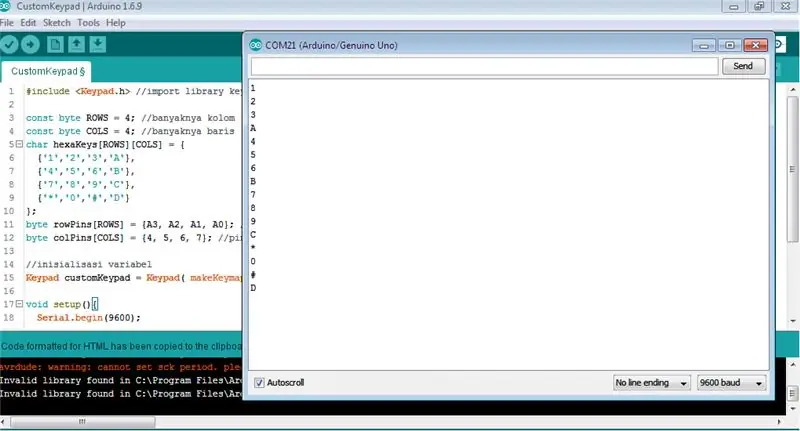
Проверете изхода!
Препоръчано:
Направете клавиатурата CASIO да работи на Power Bank: 8 стъпки (със снимки)

Накарайте клавиатурата CASIO да работи на Power Bank: Имам стар CASIO CT-636, който работи с 9V адаптер, ИЛИ 6 батерии с размер D. Той не се доставя с адаптер, трябва да го предоставите и да се уверите, че може да премине към отрицателен вътрешен, положителен външен-което е старият стандарт на бурето jac
Управляван от клавиатурата модел влак V2.0 - PS/2 интерфейс: 13 стъпки (със снимки)

Управляван от клавиатурата модел влак V2.0 | PS/2 интерфейс: В един от предишните ми Instructable ви показах как да контролирате модела на железопътното оформление с помощта на клавиатура. Той се справи чудесно, но имаше недостатък да изисква работа на компютър. В тази инструкция нека да видим как да управляваме моделен влак с помощта на клавиатура
Демонстрация на експлоатация на клавиатурата на Arduino (HID) и предотвратяване: 4 стъпки (със снимки)

Демонстрация на експлоатация на клавиатурата на Arduino (HID) и превенция: В този проект ще използваме arduino leonardo, за да симулираме евентуална USB атака, използвайки HID (устройство за интерфейс на човек). Създадох този урок не за да помогна на хакерите, а за да ви покажа някои реални опасности и как да защитите себе си от тези
USB контролер за бас, високите и силата на звука със светодиоди за клавиатурата: 6 стъпки (със снимки)

USB контролер за баси, високи и силни звуци със светодиоди за клавиатурата: Имам Creative SoundBlaster Audigy в основния си настолен компютър и имах нужда от начин за бързо регулиране на настройките на басите и високите честоти (както и силата на звука) при слушане на аудио или видео носител . Адаптирах кода от два източника, дадени в
Интерфейс на клавиатурата с 8051 и показване на номера на клавиатурата в 7 сегмента: 4 стъпки (със снимки)

Интерфейс на клавиатурата с 8051 и показване на номера на клавиатурата в 7 сегмент: В този урок ще ви разкажа как можем да свържем клавиатурата с 8051 и да покажем номера на клавиатурата в 7 сегментен дисплей
